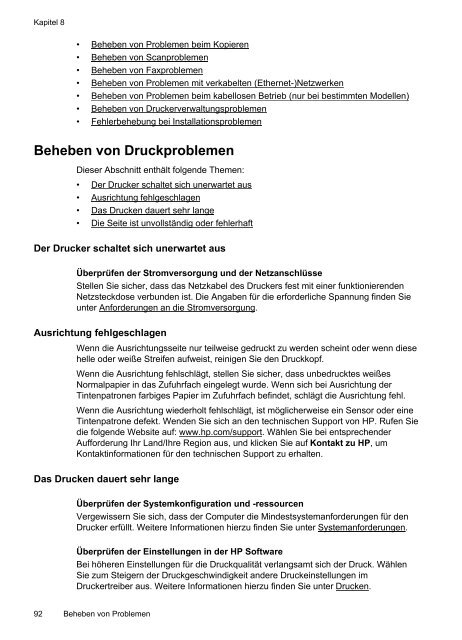HP Officejet 6500A (E710) e-All-in-One series User Guide – DEWW
HP Officejet 6500A (E710) e-All-in-One series User Guide – DEWW
HP Officejet 6500A (E710) e-All-in-One series User Guide – DEWW
Erfolgreiche ePaper selbst erstellen
Machen Sie aus Ihren PDF Publikationen ein blätterbares Flipbook mit unserer einzigartigen Google optimierten e-Paper Software.
Kapitel 8<br />
• Beheben von Problemen beim Kopieren<br />
• Beheben von Scanproblemen<br />
• Beheben von Faxproblemen<br />
• Beheben von Problemen mit verkabelten (Ethernet-)Netzwerken<br />
• Beheben von Problemen beim kabellosen Betrieb (nur bei bestimmten Modellen)<br />
• Beheben von Druckerverwaltungsproblemen<br />
• Fehlerbehebung bei Installationsproblemen<br />
Beheben von Druckproblemen<br />
Dieser Abschnitt enthält folgende Themen:<br />
• Der Drucker schaltet sich unerwartet aus<br />
• Ausrichtung fehlgeschlagen<br />
• Das Drucken dauert sehr lange<br />
• Die Seite ist unvollständig oder fehlerhaft<br />
Der Drucker schaltet sich unerwartet aus<br />
Überprüfen der Stromversorgung und der Netzanschlüsse<br />
Stellen Sie sicher, dass das Netzkabel des Druckers fest mit e<strong>in</strong>er funktionierenden<br />
Netzsteckdose verbunden ist. Die Angaben für die erforderliche Spannung f<strong>in</strong>den Sie<br />
unter Anforderungen an die Stromversorgung.<br />
Ausrichtung fehlgeschlagen<br />
Wenn die Ausrichtungsseite nur teilweise gedruckt zu werden sche<strong>in</strong>t oder wenn diese<br />
helle oder weiße Streifen aufweist, re<strong>in</strong>igen Sie den Druckkopf.<br />
Wenn die Ausrichtung fehlschlägt, stellen Sie sicher, dass unbedrucktes weißes<br />
Normalpapier <strong>in</strong> das Zufuhrfach e<strong>in</strong>gelegt wurde. Wenn sich bei Ausrichtung der<br />
T<strong>in</strong>tenpatronen farbiges Papier im Zufuhrfach bef<strong>in</strong>det, schlägt die Ausrichtung fehl.<br />
Wenn die Ausrichtung wiederholt fehlschlägt, ist möglicherweise e<strong>in</strong> Sensor oder e<strong>in</strong>e<br />
T<strong>in</strong>tenpatrone defekt. Wenden Sie sich an den technischen Support von <strong>HP</strong>. Rufen Sie<br />
die folgende Website auf: www.hp.com/support. Wählen Sie bei entsprechender<br />
Aufforderung Ihr Land/Ihre Region aus, und klicken Sie auf Kontakt zu <strong>HP</strong>, um<br />
Kontakt<strong>in</strong>formationen für den technischen Support zu erhalten.<br />
Das Drucken dauert sehr lange<br />
Überprüfen der Systemkonfiguration und -ressourcen<br />
Vergewissern Sie sich, dass der Computer die M<strong>in</strong>destsystemanforderungen für den<br />
Drucker erfüllt. Weitere Informationen hierzu f<strong>in</strong>den Sie unter Systemanforderungen.<br />
Überprüfen der E<strong>in</strong>stellungen <strong>in</strong> der <strong>HP</strong> Software<br />
Bei höheren E<strong>in</strong>stellungen für die Druckqualität verlangsamt sich der Druck. Wählen<br />
Sie zum Steigern der Druckgeschw<strong>in</strong>digkeit andere Drucke<strong>in</strong>stellungen im<br />
Druckertreiber aus. Weitere Informationen hierzu f<strong>in</strong>den Sie unter Drucken.<br />
92 Beheben von Problemen